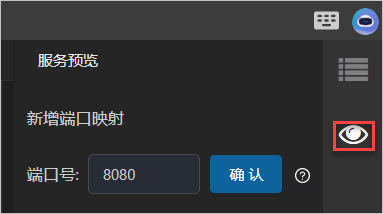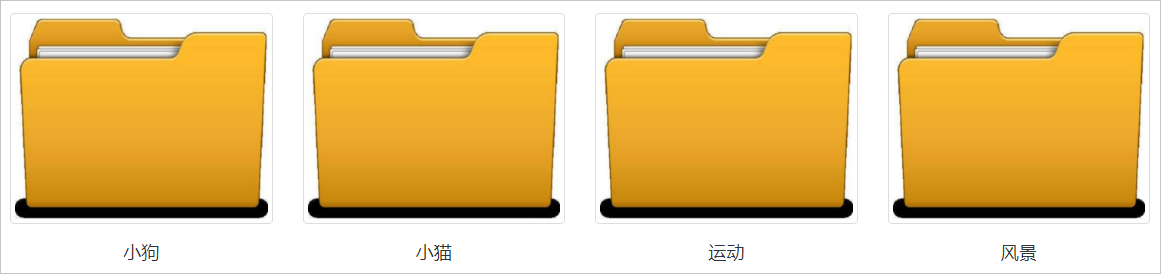DevStudio是一款阿里云云效推出的面向云原生的WebIDE產(chǎn)品,您只需一個(gè)瀏覽器即可獲得與本地IDE一致的開發(fā)體驗(yàn)。本文主要介紹如何在輕量應(yīng)用服務(wù)器上通過(guò)DevStudio應(yīng)用鏡像部署DevStudio、使用DevStudio、安裝插件、使用Preview插件進(jìn)行調(diào)試和恢復(fù)DevStudio等操作,幫助您快速了解和使用DevStudio。
背景信息
輕量應(yīng)用服務(wù)器提供了DevStudio 1.12應(yīng)用鏡像,您可以通過(guò)該鏡像快速部署并使用DevStudio。DevStudio內(nèi)預(yù)置了Node.js、Python、Go、Java等多種主流的技術(shù)棧,同時(shí)已預(yù)安裝好各開發(fā)環(huán)境所需的軟件包和插件,支持智能編碼助手,方便您快速地編輯、調(diào)試、運(yùn)行、部署云端代碼。更多信息,請(qǐng)參見了解云效DevStudio 。
注意 DevStudio輕量應(yīng)用服務(wù)器可以創(chuàng)建快照和回滾磁盤,但不能通過(guò)快照創(chuàng)建自定義鏡像。
部署DevStudio
注意 DevStudio鏡像已經(jīng)下線,不支持重新部署,但已經(jīng)部署DevStudio的用戶仍可以繼續(xù)使用。
進(jìn)入DevStudio
安裝插件
DevStudio對(duì)接了VSCode插件市場(chǎng),您可以在DevStudio中直接進(jìn)入VSCode插件市場(chǎng),搜索并安裝插件。
使用Preview插件進(jìn)行調(diào)試
Preview插件是DevStudio內(nèi)置的插件,可以將DevStudio中運(yùn)行的程序的TCP端口,通過(guò)一個(gè)域名暴露出來(lái),您可以通過(guò)該域名對(duì)程序進(jìn)行聯(lián)調(diào)測(cè)試。
恢復(fù)DevStudio
如果不小心損壞或者刪除了輕量服務(wù)器實(shí)例中的關(guān)鍵文件,可能會(huì)導(dǎo)致DevStudio無(wú)法使用,您可根據(jù)以下步驟恢復(fù)DevStudio。
注意 重置輕量服務(wù)器的鏡像會(huì)導(dǎo)致本地代碼丟失,請(qǐng)?zhí)崆白龊脗浞荨=ㄗh您定期將代碼推送到代碼托管平臺(tái),具體操作,請(qǐng)參見推送代碼到代碼托管平臺(tái)。
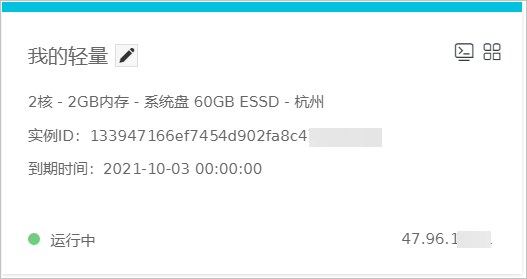
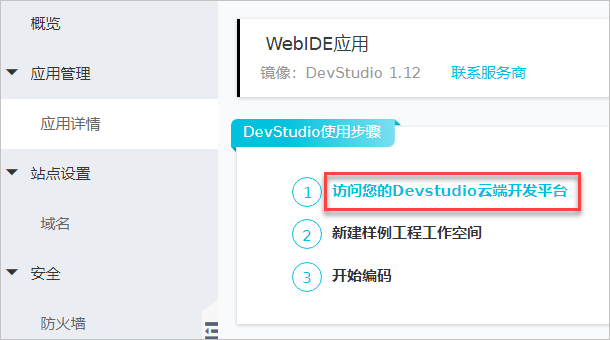
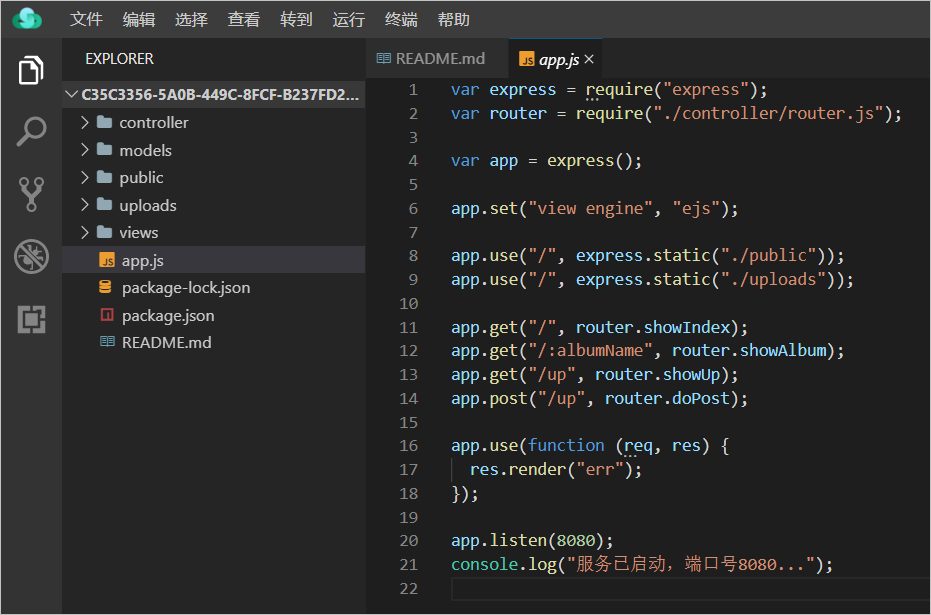
 圖標(biāo),打開插件市場(chǎng)面板。
圖標(biāo),打開插件市場(chǎng)面板。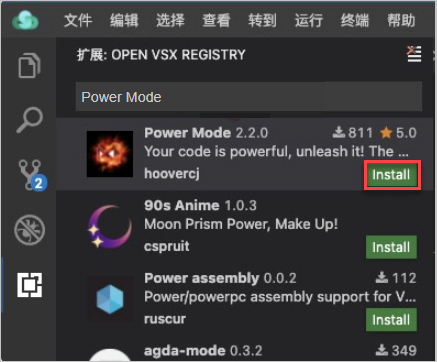
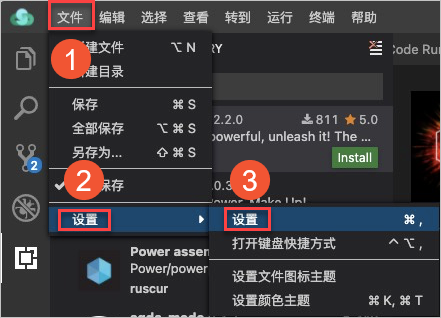
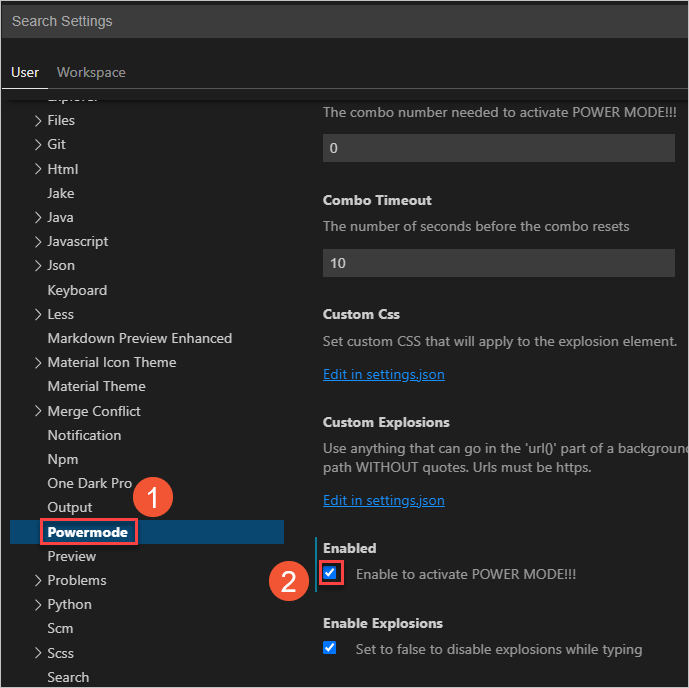
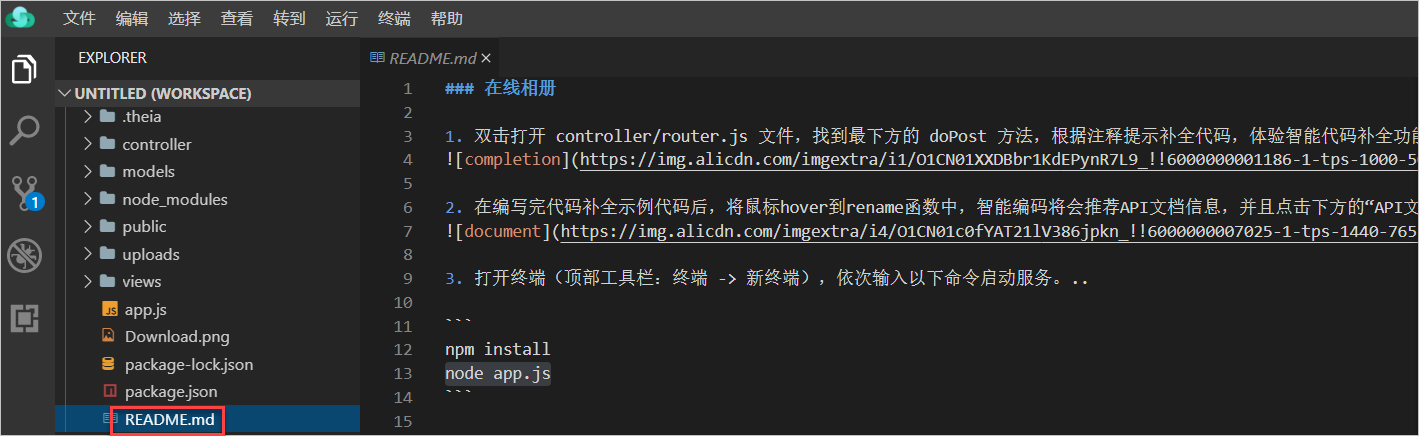
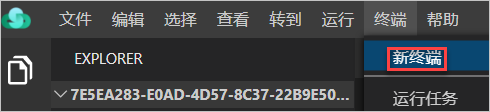
 圖標(biāo),打開
圖標(biāo),打開